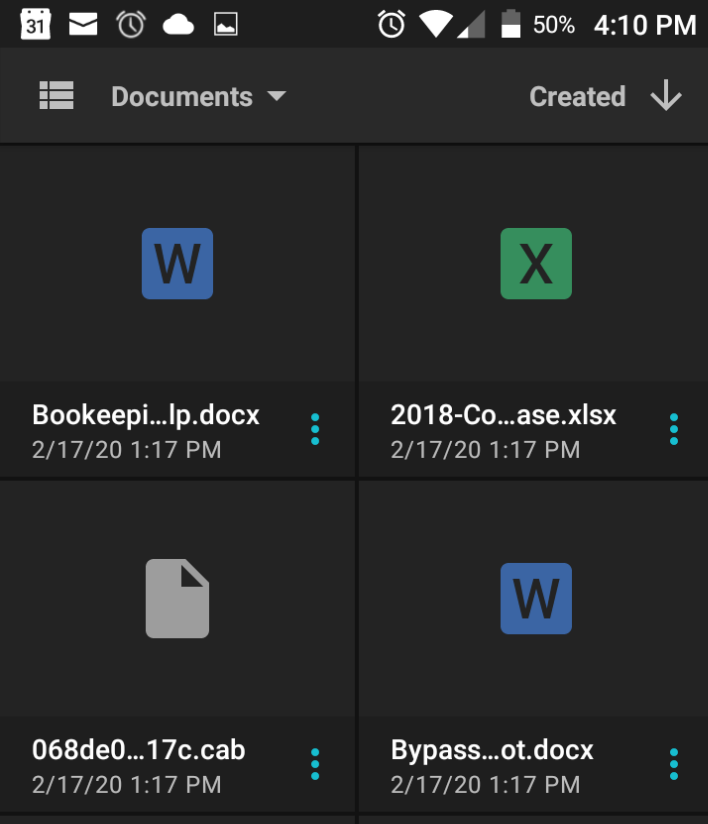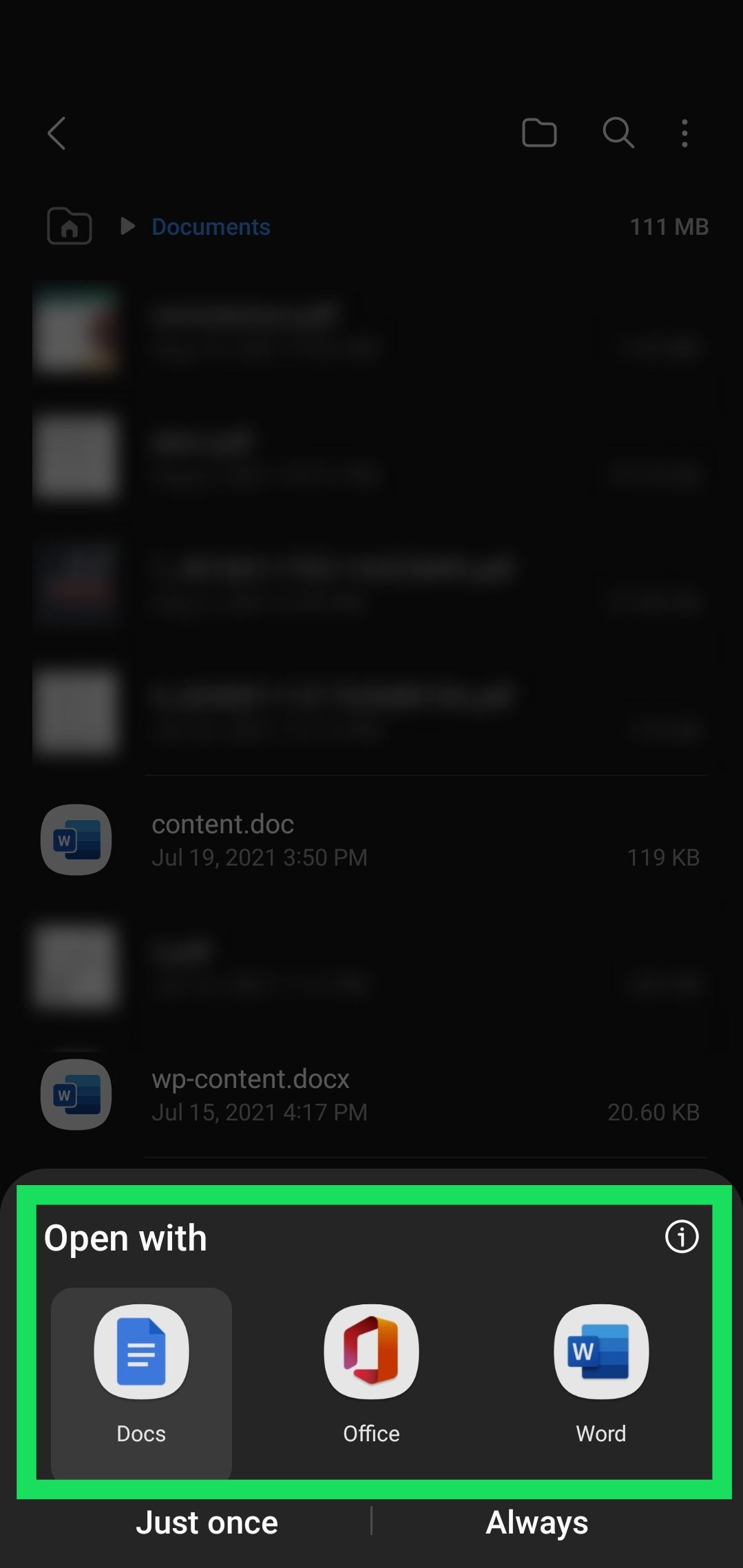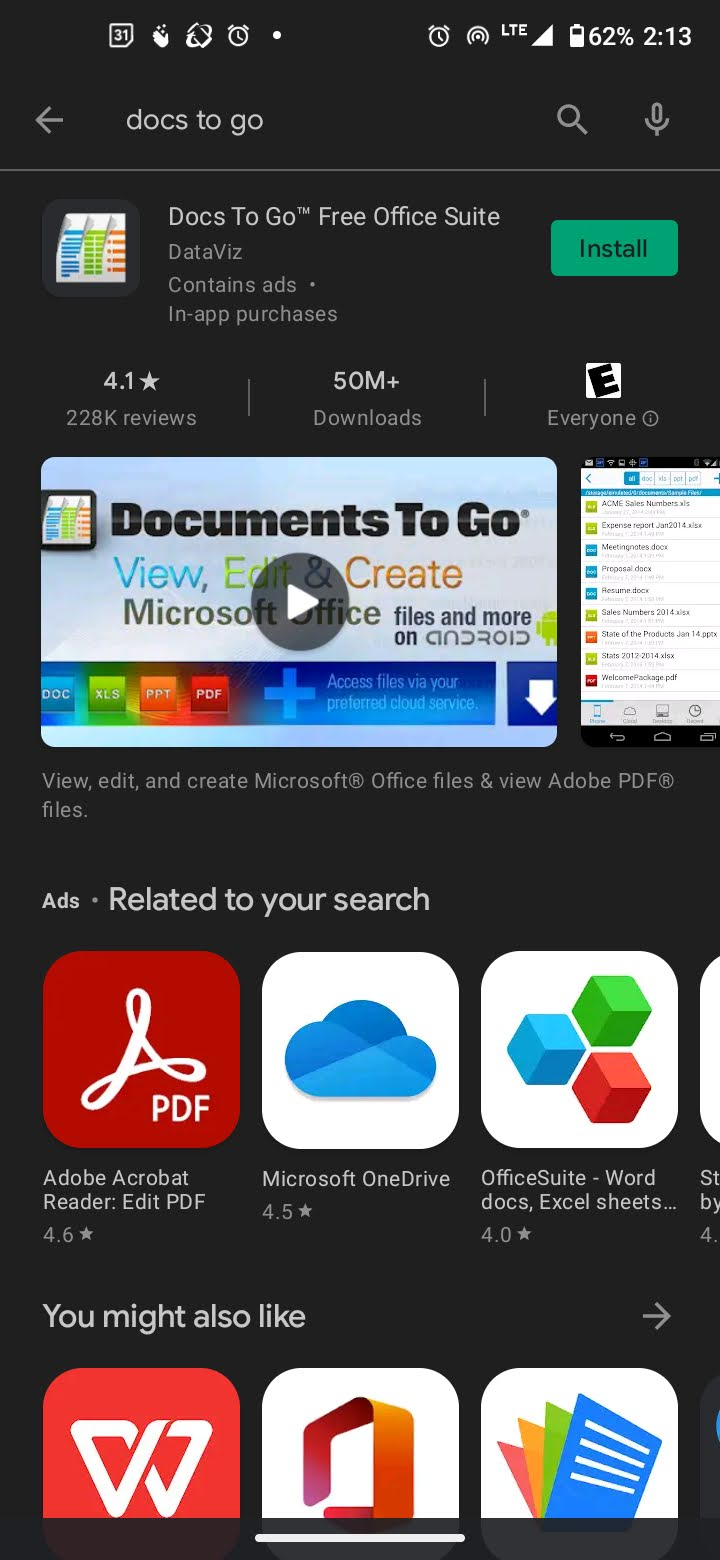Как открыть документ Word на Android
Microsoft Office пользуется огромной популярностью в мире бизнеса и образования среди домашних пользователей. Хотя аналогичные приложения, такие как Google Docs и Apple Pages, дали Microsoft возможность заработать деньги, можно с уверенностью сказать, что Word продолжает лидировать как по функциям, так и по удобству использования.
Обратной стороной этого, конечно, является то, что к некоторым документам Word трудно получить доступ в зависимости от вашей ОС. Если вы пытаетесь открыть файл .doc на своем устройстве Android, у вас могут возникнуть проблемы с его запуском прямо из коробки. Не волнуйся. Открытие файлов документов — достаточно простой процесс. Вот как это сделать.
Программы для Windows, мобильные приложения, игры - ВСЁ БЕСПЛАТНО, в нашем закрытом телеграмм канале - Подписывайтесь:)
Как открыть файл Word.doc на Android
Google Play Store — один из крупнейших доступных магазинов приложений. Это утверждение означает, что нет недостатка в приложениях, которые помогут вам открывать документы Word на вашем устройстве Android.
Большинство из этих приложений бесплатны, некоторые предустановлены, и все упомянутые в этой статье приложения можно использовать с августа 2022 года.
Используйте Документы Google для открытия файлов Doc/Docx
Google добавил в Android встроенную поддержку файлов «.doc» и «.docx», поэтому открытие нового файла не должно составлять слишком много труда. Вот как это сделать.
- Найдите документ, который нужно просмотреть. Используйте Google Диск, электронную почту или другой сервис, чтобы найти документ Word.

- Коснитесь файла, который вы нашли на шаге 1 выше, чтобы открыть его. При появлении запроса откройте файл в «Документах» (Google Docs) или в другом средстве просмотра/редакторе файлов doc/docx, если он у вас есть. Возможно, вам придется установить один из них, если ничего не поможет выбрать или сбросить средство запуска приложений по умолчанию, если у вас нет таких опций, как показано на изображении ниже.

- Нажмите, чтобы предоставить все разрешения, необходимые для открытия файла.

- Теперь вы можете просмотреть свой документ. Если вам нужно внести изменения, найдите значок пера или редактирования (это зависит от того, какую программу вы используете).

Документ должен открыться в любом приложении, которое вы выберете.
Использование Microsoft Word для Android для открытия файлов Doc/Docx
Документы Google могут позаботиться об открытии и отображении ваших файлов на Android, но если вы предпочитаете редактировать их самостоятельно, вы можете использовать Microsoft Word для Android. Этот приложение отличается от обычного программного обеспечения для ПКно он работает, когда вы не можете получить доступ к полноценному программному обеспечению Word.
- Возьмите Приложение Microsoft Word в магазине Play Store.

- Когда приложение завершит процесс установки, коснитесь файла «.doc» или «.docx» на своем телефоне, затем выберите Слово из списка доступных приложений.

Word позволяет легко сохранять и редактировать документы на Android, поэтому редактируйте свои документы по своему усмотрению. Однако лучше по возможности использовать программу Word для ПК или Mac.
Вы также можете использовать весь пакет Microsoft Office (Word, Excel, PowerPoint и т. д.) на своем устройстве Android, если у вас установлены эти приложения. Хотя редактировать файлы, особенно документы Excel, непросто, Android и Microsoft, похоже, хорошо работают вместе.
Word для Android — бесплатное приложение без рекламы, и вам не нужна учетная запись, чтобы приступить к работе. При первом открытии файла нажмите Пропустить сейчас под опцией входа.
К сожалению, если у вас нет учетной записи, вы не сможете ничего открыть из облака, поэтому лучше войти в систему, если вам нужен доступ к файлам с компьютера на телефоне.
Использование Docs To Go для Android для открытия файлов Doc/Docx Word
Docs To Go — один из лучших вариантов открытия и редактирования файлов MS doc/Docx. Однако платная версия необходима для обеспечения максимальной функциональности и совместимости, и она во всех смыслах не дорогая. Несмотря на то, что ни одно стороннее приложение не может приблизиться к 100% репликации MS Word, это приложение подходит ближе всего.
- Загрузите/установите бесплатный офисный пакет Docs To Go в магазине Play. Если вам нужна только бесплатная версия, перейдите к «Шагу 4».

- Необязательно, но рекомендуется: загрузить/установить премиум-ключ Docs To Go.

- Запустите премиум-ключ Docs To Go, если он приобретен. Зарегистрируйтесь, указав свое имя и адрес электронной почты. Затем приложение автоматически запускает Docs To Go.

- Приложение Premium Key из «Шага 3» автоматически обновляет вашу бесплатную версию, используя платный ключ Google. Вы можете подтвердить это, нажав Настройки (значок гамбургера) > О программе внутри приложения.

- Запустите docs To Go Free Office Suite, если вы выбрали бесплатную версию. В случае оплаты приложение Premium Key на «Шаге 3» автоматически запускало его.

- Нажмите на нужный вариант просмотра файлов в нижней части экрана, например Облако, Рабочий стол, или Телефон.

- Найдите файл MS Word Doc/Docx и коснитесь его, чтобы открыть.

- Появится текстовый файл doc/docx, готовый к редактированию или просмотру.

Использование Polaris Office для Android для открытия файлов Doc/Docx
Polaris Office предустановлен на различных устройствах Android, но его можно загрузить с Google Play Маркет если его еще нет. Polaris — бесплатное приложение, и при желании вы можете обойти опцию создания учетной записи. Однако при открытии файлов, похоже, появляется масса рекламы, даже после оплаты подписки. Разработчик отвечает на комментарии пользователей о проблеме, предлагая способы удаления этой рекламы, но используйте приложение на свой страх и риск.
- Открыв приложение, вам нужно будет нажать на три горизонтальные линии в верхнем левом углу и нажать Хранение устройства для доступа к файлам на вашем телефоне или планшете Android.

- Если ничего не появляется, перейдите к Настройки и переключите разрешения на Напод Приложения вкладка.
Теперь вы можете редактировать и загружать файл прямо на свое устройство и отправлять его туда, куда ему нужно.
Примечание: Вы можете заметить, что в этом приложении есть реклама, которая может мешать просмотру вашего документа. Особенно баннер вверху, как показано на скриншоте выше. Есть несколько способов обойти эту рекламу.
Приложение предлагает видео, которые вы можете посмотреть, чтобы избавиться от рекламы и не платить за премиум-услугу. 60-секундное видео уберет рекламу.
Вы также можете нажать на Редактировать значок, который удаляет рекламный баннер вверху. Или вы можете включить Режим полетазатем откройте файл. Если вы уже просматриваете документ, вернитесь назад и включите Режим полета. Когда вы откроете документ, реклама исчезнет.
Использование WPS Office для Android для открытия файлов Doc/Docx
WPS Office — еще одно бесплатное приложение, которое можно загрузить с Google Play Маркетпредлагающий все: от преобразования файлов до просмотра документов Microsoft Office. Как и в Polaris Office, вам не нужно создавать учетную запись, чтобы использовать его функции.
Это приложение предлагает платную услугу премиум-класса, которая удаляет рекламу и дает вам еще больше функций. Если после обновления у вас возникла проблема с рекламой, обратитесь к разработчику. Вот как открывать и редактировать файлы Doc/Docx с помощью WPS на Android.
- Запустите приложение WPS для Android и нажмите Открыть в верхней части приложения.

- Выберите любое количество категорий файлов (для целей этой статьи нажмите «Док») и выберите файл из хранилища вашего устройства.
- После открытия нажмите кнопку Инструменты опция внизу, чтобы внести изменения.
- WPS Office предлагает собственный облачный сервис, если вы хотите хранить свою работу в приложении. Конечно, вы также можете поделиться документом с другими или даже напрямую на компьютере (но для этого вам понадобится учетная запись).
Не могу открыть документ Word на Android
Если у вас возникли трудности с открытием файла Word.doc, первое, что нужно сделать, — попробовать другое приложение. Если это неотложный вопрос, Google Docs или Word могут сначала не помочь.
Использование другого приложения должно решить проблему, если файл, который вы пытаетесь открыть, не поврежден. Если вы пытались использовать другое приложение, скорее всего, файл неисправен, поэтому попробуйте установить другую версию.
Программы для Windows, мобильные приложения, игры - ВСЁ БЕСПЛАТНО, в нашем закрытом телеграмм канале - Подписывайтесь:)
Если вам нужно получить доступ к файлу из приложения Word, возможно, у вас возникла проблема совместимости. Либо программное обеспечение вашего телефона устарело, либо ваше приложение устарело.
- Сначала проверьте Google Play Store на наличие обновлений. Если обновление доступно, нажмите на соответствующую опцию. После этого попробуйте открыть файл еще раз.
- Предполагая, что вы используете последнюю версию Word, попробуйте обновить свой телефон, перейдя в Настройки и постукивая по Обновления.
- Если все ваше программное обеспечение обновлено, вы можете попробовать очистить кеш (Настройки > Приложения > Word > Очистить кэш) или удалите, а затем переустановите приложение. Некоторые пользователи сообщают, что удалить Word можно только из настроек на своем устройстве. Если эта ситуация относится и к вам, попробуйте удалить приложение из Play Store. Если опция удаления приложения не отображается, вы можете только отключить ее, а затем снова включить.
- Наконец, попробуйте войти в приложение Word под своей учетной записью Microsoft, если вы еще не вошли в систему. Это действие может решить вашу проблему, особенно если вы загружаете документ из облака.
—–
Как вы теперь видели, вы можете легко открыть документ Word на Android, используя Microsoft Word для Android, Google Docs, WPS Office и другие программы. Все, что вам нужно, чтобы открыть документ Word, — это приложение, которое поддерживает формат файла.
Часто задаваемые вопросы
В этом разделе вы найдете больше ответов на наиболее часто задаваемые вопросы.
Могу ли я редактировать любой документ Word на своем телефоне?
Да. Документы Google и сторонние приложения, о которых мы упоминали выше, позволят вам без проблем редактировать документ. Если это файл, доступный только для чтения, вам нужно будет нажать Атрибуты и снимите флажок Только чтение коробка.
Отсюда вы можете вносить изменения, делать заметки и выполнять различные другие задачи. После редактирования вы можете поделиться файлом, сохранить его в своем облаке или отправить другому человеку.
Какое стороннее приложение лучше всего использовать с документами Word?
Ответ на этот вопрос во многом зависит от того, что вы пытаетесь сделать с документом. Word более совместим, поскольку это программное обеспечение Microsoft, хотя возможности мобильного приложения ограничены. Doc To Go — хороший выбор, если вы платите цену обновления. Он очень хорошо работает с файлами MS Office и обеспечивает совместимость и функции, позволяющие поддерживать работу файла с Word.
Документы Google дают вам большую свободу, и вашим документом гораздо проще делиться с другими, хотя некоторые аспекты документа Word могут быть изменены в форматах и структурах Google. Другие перечисленные сторонние приложения также предлагают некоторые ключевые функции.
Могу ли я сохранять документы в своей учетной записи OneDrive на Android?
Абсолютно! У вас есть возможность добавить свою учетную запись Microsoft в приложение Microsoft Word на Android. Когда вы открываете файл, вы можете выбрать три точки в верхнем правом углу, выбрать «Сохранить как» и выбрать местоположение файла.
Если вы создаете новый документ, все, что вам нужно сделать, это выбрать свою учетную запись OneDrive в раскрывающемся меню вверху страницы создания.